

엑셀 백업 파일 자동으로 만들기

저는 얼마 전에 중요한 엑셀 파일을 작업하던 중 순식간에 파일이 엉켜버리는 일이 발생한 적이 있습니다.
다행히도 파일 자체를 아예 열지 못하는 최악의 상황까지는 가지 않았지만 작성해 왔던 일부분의 자료가 삭제되어 오랜 기간 모아놓은 소중한 자료를 잃고 말았는데요.
또한 엉켜버린 나머지 부분은 다시 수정해야만 했습니다.
그래서 그 이후부터는 엑셀 백업 파일을 만들어서 사용하고 있는데요.
위와 같이 중요한 자료는 백업 파일을 만들어 놓아 파일이 잘못 됐을 경우를 미리 대비하시는 게 좋습니다.
백업 파일은 저장할 때마다 백업 파일을 자동으로 생성하기 때문에 백업 파일을 만들어 놓으면 여러 가지 상황에 놓였을 때에 대한 손실을 최소화할 수 있습니다.
그래서 이 시간에는 자동으로 엑셀 백업 파일을 만드는 방법에 대해 알아보고자 합니다.
※ 사용된 엑셀 버전은 Microsoft 365입니다.
※ 2010, 2013, 2016, 2019, 2021, Microsoft365 모든 버전에서 사용 가능합니다.


① '파일'을 클릭하세요.


① 파일 → 왼쪽 메뉴에서 '다른 이름으로 저장'을 클릭하세요.


① 파일 → 다른 이름으로 저장 → '찾아보기'를 클릭하세요.


➲ [다른 이름으로 저장] 대화상자가 나옵니다.
① 엑셀 백업 파일을 저장할 공간을 정하시고 '도구'버튼을 클릭합니다.
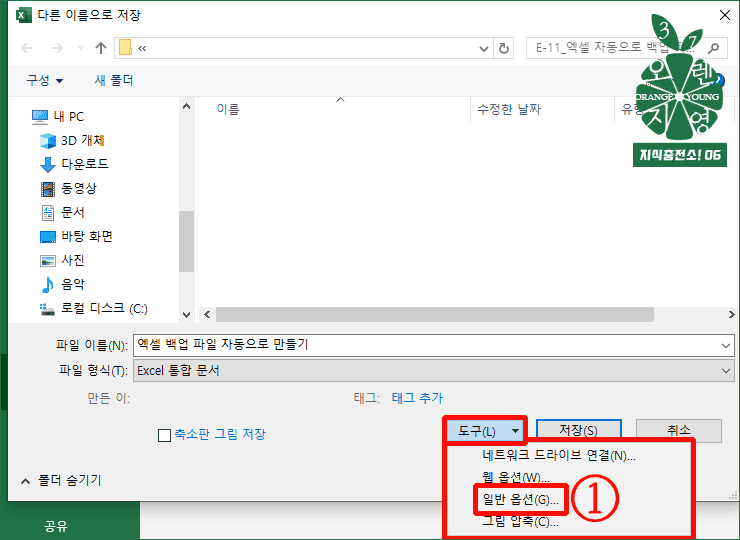

① [도구] 메뉴 4가지 중에 '일반 옵션'을 선택하세요.
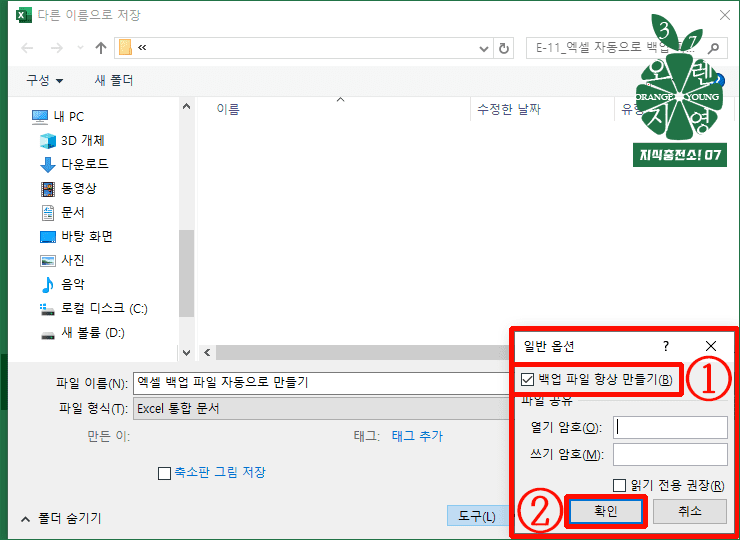

① '백업 파일 항상 만들기'에 ☑ 체크하세요.
② '확인'을 클릭합니다.
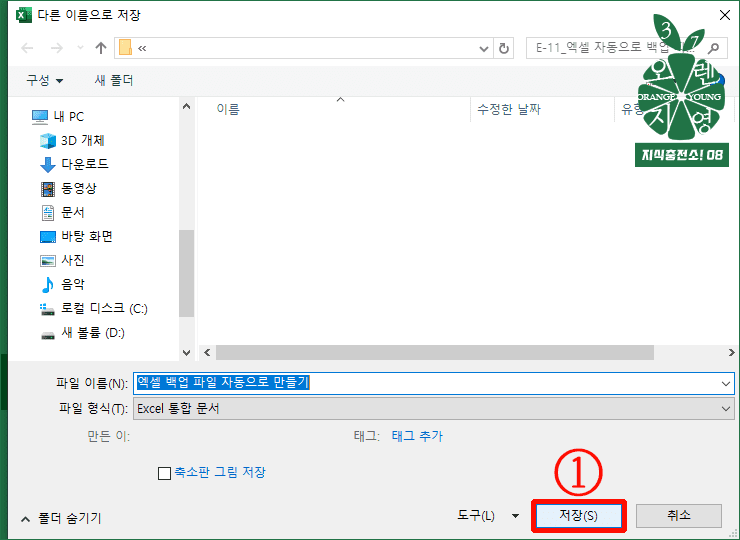

① '저장'버튼을 클릭합니다.
※ 이미 만들어진 엑셀 파일에는 덮어서 저장하시면 됩니다.
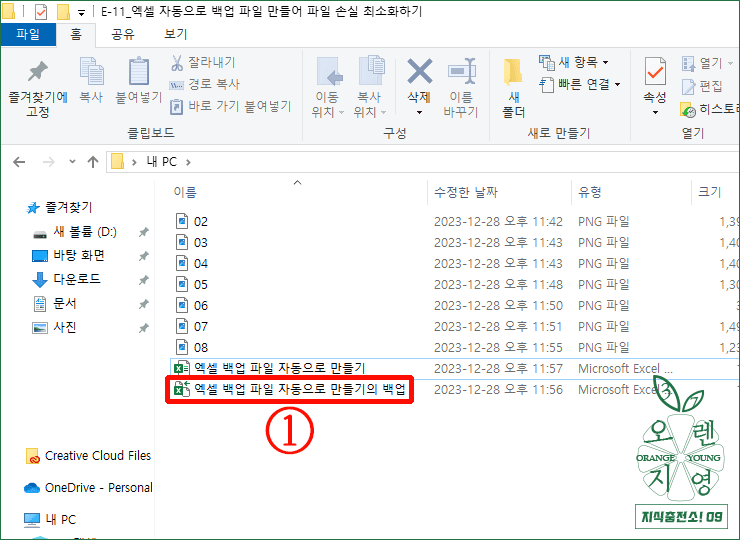

① [엑셀 백업 파일 자동으로 만들기] 파일 경로에 [엑셀 백업 파일 자동으로 만들기의 백업]이라는 새로운 엑셀 파일이 생성되었습니다. 이 파일이 바로 엑셀 파일을 저장할 때마다 자동으로 함께 저장되어 우리의 소중한 자료를 지켜주는 [백업 파일]입니다.
'Tip - 엑셀 Excel' 카테고리의 다른 글
| E-12_엑셀 Excel 실행 시 빈 문서 나오지 않게 하기 (0) | 2024.01.30 |
|---|---|
| E-10_엑셀 문자 입력한 대로 표시하기 (16자리 이상 숫자 입력) (0) | 2023.12.16 |
| E-9_엑셀 글자 세로 쓰기 (여러 방향 각도로 글쓰기) (2) | 2023.12.07 |
| E-8_엑셀 특수 문자 입력하기 (1) - 한글 자음 특수 문자 (0) | 2023.12.01 |
| E-7_엑셀 화면 확대하고 축소하는 방법 (0) | 2023.11.20 |




댓글